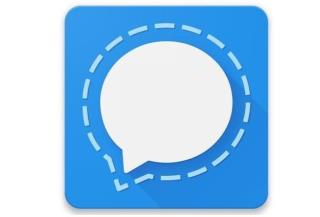Já aconteceu com todos nós. Você envia uma mensagem que não pretendia enviar, ou a mensagem que queria enviar foi enviada para a pessoa errada. Nesse caso, a única coisa que você pode fazer é apagar a mensagem antes que a outra pessoa possa vê-la.
Ainda bem que o Signal tem a opção que permite apagar as mensagens enviadas. Dessa forma, você sabe quanto tempo você tem antes que eles não possam mais ser apagados. Continue lendo para saber tudo o que você precisa saber sobre como apagar mensagens enviadas.
Como excluir mensagens no Signal – Android
Ao enviar uma mensagem no Signal, você tem no máximo três horas antes de não poder mais apagá-la dos dispositivos de outras pessoas. Mesmo após as três horas, você ainda apaga a mensagem, mas ela só será removida do seu dispositivo e não do de outra pessoa.
Para apagar mensagens no Signal, encontre a mensagem que deseja excluir. Pressione e segure a mensagem até que várias opções apareçam. Uma dessas opções será o ícone da lixeira no canto superior direito da tela.

Se você quiser apagar mais de uma mensagem, basta selecioná-la até que seja destacada.
Se estiver usando o aplicativo para desktop, você pode apagar uma mensagem clicando nos pontos e escolhendo a opção apagar para mim ou para todos. Lembre-se que você só tem três nossos antes que você não possa apagar a mensagem para todos.

Também é possível apagar alertas ou mensagens. Dessa forma, você não fica tentado a olhar para eles enquanto estão lá. Você pode fazer isso pressionando longamente o balão de mensagem ou alerta e escolhendo a opção de exclusão. Enquanto estiver lá, se decidir não apagar a mensagem, você pode fazer outras coisas, como responder à mensagem, reagir à mensagem com um emoji, acessar mais informações ou encaminhar a mensagem.
Se você quiser apagar mais de uma mensagem, toque em configurações, selecione várias opções e escolha quaisquer alertas ou bolhas adicionais.
Como apagar o histórico de bate-papo do Signal
Se você quiser ir ao extremo de não ter nenhum registro de suas mensagens no telefone, precisará apagar seu histórico de bate-papo. Você pode fazer isso tocando nos três pontos no canto superior direito e indo para Configurações.

Quando estiver em Configurações, vá para Dados e armazenamento > Gerenciar armazenamento > Limpar histórico de mensagens > Excluir.
Apagar um histórico de bate-papo inteiro também é uma tarefa fácil. Basta pressionar longamente na conversa e tocar no ícone da lixeira. Você verá uma mensagem de confirmação, portanto, se mudar de ideia, sempre poderá cancelar. Se você estiver no aplicativo para desktop, clique na seta para baixo e clique em excluir; novamente, você verá uma mensagem de confirmação. Clique no botão vermelho deletar.
Conclusão
Todos cometemos erros e, às vezes, esses erros são registrados por escrito. A boa notícia é que aplicativos como o Signal permitem que você não deixe rastros desses erros. Você se pega apagando mensagens com frequência? Deixe-me saber nos comentários abaixo e não se esqueça de compartilhar o artigo com outras pessoas nas mídias sociais.